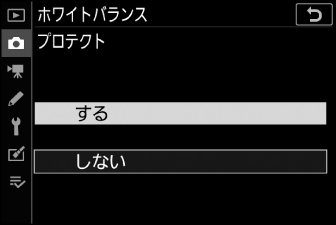光源の種類に合わせてホワイトバランスを設定します。ホワイトバランスの詳しい説明については、「カメラの基本機能と設定」の「ホワイトバランス」(ホワイトバランス)および「iメニューを使う」の「ホワイトバランス」(ホワイトバランス)をご覧ください。
メニューからホワイトバランスを微調整する
-
静止画撮影メニュー[]で、設定したいホワイトバランスを選び、微調整画面が表示されるまで2を押す

L[]での微調整画面の表示方法については、「プリセットマニュアルデータの微調整について」(プリセットマニュアルデータの微調整について)をご覧ください。
-
微調整値を設定する
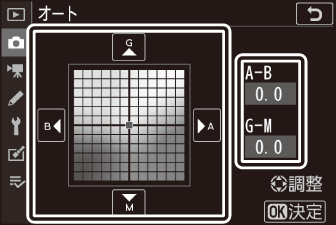
-
マルチセレクターを操作すると、A(アンバー)、B(ブルー)、G(グリーン)、M(マゼンタ)の4方向で、設定段数を各方向6段階まで微調整できます。設定した段数は、画面の右側に表示されます。
-
A(アンバー)、B(ブルー)方向は、色温度の高さを0.5段単位で微調整できます。1段は約5ミレッドに相当します。
-
G(グリーン)、M(マゼンタ)方向は、色補正用(CC)フィルターと同じような微調整を0.25段単位で行えます。1段は濃度約0.05に相当します。
-
-
微調整値を決定する
-
Jボタンを押して微調整値を決定すると、メニューに戻ります。
-
ホワイトバランスを微調整すると、アイコンにアスタリスク(U)が表示されます。
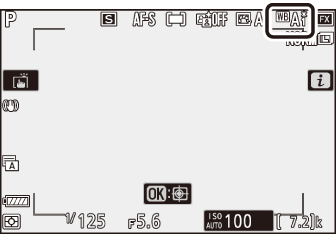
-
ホワイトバランスの微調整画面で表示されている色は、色温度方向の目安の色を表しています。微調整画面で設定しても、設定したそのままの色の画像にはならない場合があります。たとえば、ホワイトバランスをJ[]に設定してB(ブルー)方向に微調整しても、青色が強い画像にはなりません。
色温度の逆数を百万(106)倍したものです。色温度は、同じ色温度差でも、色温度の低い場合では色の変化が大きく、色温度の高い場合では、色の変化が小さくなります。たとえば同じ1000ケルビンの違いでも6000ケルビン付近での変化は比較的小さく、3000ケルビン付近では1000ケルビンの違いで光色が大きく変わります。ミレッドは、その変化幅をほぼ同じに表現する尺度であり、色温度変換フィルターの単位としても利用されます。
例)色温度の差(K:ケルビン):ミレッドの差(M:ミレッド)
-
4000K-3000K=1000K:83 M
-
7000K-6000K=1000K:24 M
メニューの色温度設定で色温度を指定する
A(アンバー)およびB(ブルー)方向とG(グリーン)およびM(マゼンタ)方向の両方の色温度を設定できます。
-
静止画撮影メニュー[]で、K[]を選んでマルチセレクターの2を押す
-
色温度を設定する
-
42を押してA(アンバー)およびB(ブルー)方向の色温度の桁を選びます。また、G(グリーン)およびM(マゼンタ)方向の色温度にカーソルを移動できます。
-
13を押して数値を設定します。

A(アンバー)および
B(ブルー)方向
G(グリーン)および
M(マゼンタ)方向
-
-
色温度を決定する
-
Jボタンを押して色温度を決定すると、メニューに戻ります。
-
G(グリーン)、M(マゼンタ)方向の色温度を0以外に設定すると、アイコンにアスタリスク(U)が表示されます。
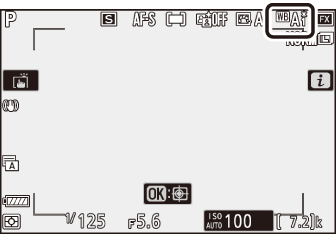
-
-
光源が蛍光灯のときは、色温度設定を使わず、I[]に設定してください。
-
ホワイトバランスの色温度を指定したときは、試し撮りをして、設定した色温度が撮影状況に適しているかどうかを確認することをおすすめします。
撮影済み画像のホワイトバランスデータをプリセットマニュアルデータとしてコピーする
撮影済みの画像で使用されたホワイトバランスを、プリセットマニュアルデータとして使用できます。プリセットマニュアルデータを新規に取得する方法については「基準となる白を取得して設定(プリセットマニュアル)」(基準となる白を取得して設定(プリセットマニュアル))をご覧ください。
-
静止画撮影メニュー[]でL[]を選んでマルチセレクターの2を押す
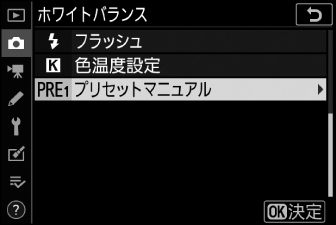
-
コピー先を選ぶ
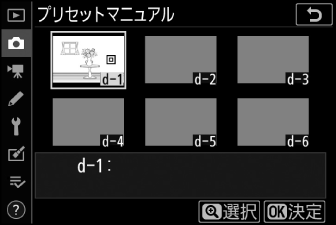
-
マルチセレクターで黄色い枠を移動してd-1~d-6の中からコピー先を選びます。
-
Xボタンを押すと設定画面が表示されます。
-
-
[]を選ぶ

[]を選んで2を押すと、メモリーカード内の画像が一覧表示されます。
-
ホワイトバランスデータをコピーしたい画像を選ぶ
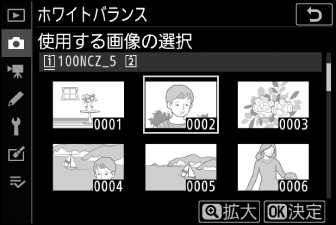
-
マルチセレクターで黄色い枠を移動して画像を選びます。
-
Xボタンを押している間、選択中の画像を拡大表示します。
-
-
ホワイトバランスデータをコピーする
-
Jボタンを押すとメモリーカード内の画像のホワイトバランスデータがコピーされます。
-
選んだ画像に画像コメントがある場合、画像コメントもコピーされます。
-
設定画面で[]を選ぶと、微調整画面が表示され、選択中のプリセットマニュアルデータを微調整できます(メニューからホワイトバランスを微調整する)。
設定画面で[]を選ぶと、選択中のプリセットマニュアルデータにコメント(最大36文字)を入力できます。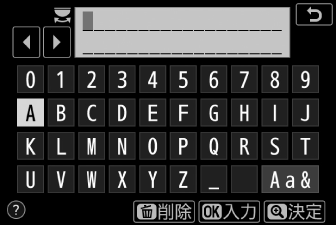
設定画面で[]を選ぶと、選択中のプリセットマニュアルデータにプロテクト(保護)を設定できます。プロテクトの設定画面で[]を選んでJボタンを押すと、選んだプリセットマニュアルデータがプロテクト設定されます。プロテクト設定されたプリセットマニュアルデータは微調整やコメント編集ができなくなります。